Операционка для домашнего сервера — Windows Home Server
Операционка для домашнего сервера — Windows Home Server
 Всеобщая компьютеризация
породила новые проблемы. Если раньше в доме, как
правило, был всего один компьютер, за
который домашние бились смертным боем, то в
эпоху бурного развития всей этой техники и
при наличии возможности приобрести подержанный
компьютер за какие-то копейки количество
персоналок и прочих гаджетов в домах
пользователей увеличивается с пугающей
быстротой.
Всеобщая компьютеризация
породила новые проблемы. Если раньше в доме, как
правило, был всего один компьютер, за
который домашние бились смертным боем, то в
эпоху бурного развития всей этой техники и
при наличии возможности приобрести подержанный
компьютер за какие-то копейки количество
персоналок и прочих гаджетов в домах
пользователей увеличивается с пугающей
быстротой.
И вот тут перед домашним пользователем в какой-то момент с пугающей неотвратимостью встает вопрос о правильной организации домашней сети, а главное — о создании общего для всех компьютеров файлового хранилища, ибо уже невозможно держать дикое количество перекрестных ссылок на папки различных компьютеров в локальной сети, а главное — в этом бардаке потом совершенно невозможно ничего найти. Не говоря уж о том, что все эти гуляния на компьютеры друг друга — они несекьюрны по определению.
Нужно все сделать по уму, наконец-то понимает такой пользователь, а по уму — означает тот факт, что в доме должен появиться нормальный сервер.
Как раньше решалась подобная проблема? Пользователь собирал из всякого барахла еще один компьютер, напихивал туда побольше жестких дисков, затем долго колдовал с установкой и настройкой софта, после чего новоявленный сервер вступал в строй, а уж как он там дальше работал, сильно зависело от уровня износа оборудования и квалификации пользователя, который смело назначал себя администратором сети.
В таком подходе, разумеется, были определенные минусы. Во-первых, от пользователя требовалась немаленькая квалификация для того, чтобы установить и настроить самые разнообразные сервисы. Во-вторых, когда сервер собирается из всякого барахла, он по определению не может считаться надежным устройством. В-третьих, Windows XP, которая обычно устанавливается домашними пользователями на такие железки (варианты с Linux и другими операционными системами мы сейчас намеренно не рассматриваем), не является серверной операционной системой, и это тоже создает определенные проблемы: к серверу, чтобы его настроить или подстроить, нужно подключать свои монитор-клаву-мышь, а это очень неудобно.
С железками вопрос в принципе решаемый — сейчас все больше и больше производителей предлагают свои варианты домашних серверов: это Acer Aspire easyStore, HP MediaSmart Server, российская серия серверов EPI и так далее.
Так что один из главных вопросов, который в данном случае возникает, касается операционной системы для этих серверов. Всякие Windows Server и даже Windows Small Business Server - корпоративные решения, которые слишком дороги и слишком сложны для домашнего применения. Поэтому в Microsoft на базе Windows Server 2003 выпустили специальную операционную систему под названием Windows Home Server.

Страница Windows Home Server
Она, как заявляет производитель, проста в управлении, потому что предназначена для обычных пользователей, а не сетевых администраторов, но одновременно предоставляет достаточно широкую функциональность. А главное — система специально заточена именно под серверные задачи и удаленное управление.
Лицензия на один сервер обходится пользователям примерно в 120 долларов, и, если учесть, что такой сервер может обслуживать до десяти компьютеров, что в условиях домашней сети более чем достаточно, нужно сказать, что подобная цена выглядит вполне привлекательной.
У меня появилась возможность как следует познакомиться с этой системой, так что я готов поделиться с вами своими впечатлениями.
Но сначала — несколько теоретических моментов и пикантных подробностей…
Как уже говорилось, эта операционная система построена на основе Windows Server 2003.
Windows Home Server (обычно ее сокращенно называют WHS, и я в дальнейшем в статье буду использовать эту аббревиатуру) предназначена для использования на домашних серверах, причем интерактивный доступ к ней не требуется вообще — сам сервер может даже не иметь порта для монитора. WHS управляется через специальную удаленную консоль, которую можно установить на любые компьютеры домашней сети.
Способ организации хранения данных — одна из главных особенностей WHS. Эта система свои накопители обозначает, как и во всех остальных Windows, буквами, однако с точки зрения пользователя все эти накопители представляются в виде единого пула общей емкости. При добавлении новых накопителей (внутренних или внешних) их можно добавить к этому пулу, увеличив его емкость. Этим пулом WHS управляет самостоятельно, разделяя его между незначительными потребностями самой системы, общими папками, персональными папками и страховочным дублированием информации.
Такой способ организации позволяет с легкостью удалять какие-то накопители или заменять их на более емкие. Единственное, что тут требуется, — иметь достаточно свободного пространства на других накопителях в случае замены заполненного диска.
Удаленный доступ. Еще одна важная особенность этой операционной системы. WHS предоставляет удаленный доступ к самому домашнему серверу и к подключенным к нему компьютерам через Интернет. Удаленный доступ осуществляется через удобный веб-интерфейс и поддерживается с помощью бесплатных пользовательских доменов homeserver.com учетной записи в Windows Live (имя сервера будет что-то вроде user.homeserver.com).
Если на компьютерах домашней сети установлены Windows XP Professional, Windows XP Media Center Edition 2005, Windows XP Tablet PC Edition 2005 SP2, Windows Vista Business, Enterprise или Ultimate, то через WHS можно подключаться и к ним, используя браузер этих компьютеров как удаленный интерфейс. Другие популярные версии Windows вроде Windows XP Home и Windows Vista Home Premium не поддерживаются, так как они не включают функциональность Remote Desktop.
Ну а теперь давайте посмотрим, как это все работает вживую…
Сервер с установленной WHS я подключил к домашней гигабитной сети и запустил. На домашнем компьютере установил с прилагающегося к серверу диска обеспечение консоли WHS. (Если диска нет, то соответствующее обеспечение можно установить прямо с сервера, зайдя на него через браузер по ссылке http://server:55000.)
После установки программного обеспечения в системной области уведомлений появился специальный значок, который, во-первых, демонстрирует статус сервера (подключен, не подключен, есть проблемы в конфигурации), вызывает консоль Windows Home Server, показывает расшаренные папки, запускает бекап и так далее.

Значок клиента и меню
Консоль Windows Home Server
При входе в консоль от вас требуют ввода пароля. По умолчанию установлен пароль «Server2009», который, разумеется, можно поменять.
Базовых сервисов у WHS, как видно по консоли, негусто.

Стартовая страница консоли
Вы можете задать режимы бекапирования различных компьютеров сети, добавлять и редактировать пользователей, которым разрешен доступ к тем или иным сервисам, работать с установленными дисками, редактировать расшаренные папки, получать различные данные о сетевом хранилище, наблюдать за статусом сети и сервера.
Давайте кратко пробежимся по этим возможностям.
Компьютеры и бекапирование
Бекапирование — одна из главных задач сервера: хоть домашнего, хоть корпоративного. Пользователи сети не должны беспокоиться о своих данных, которые они традиционно никогда не дублируют, а потом начинают рвать на себе волосы, если локальный диск вдруг гавкнулся сразу и навсегда. При наличии домашнего сервера на то и существует WHS, чтобы создавать архивы.
В WHS процесс бекапирования реализован так, чтобы у пользователей совершенно не болела голова по этому поводу: фактически все бекапирование производится на полном автомате.
Функционирует это все следующим образом. Как только на какой-то компьютер устанавливается консоль WHS, все диски этого компьютера включаются в расписание автоматического бекапа, который по умолчанию производится с часу до шести утра. Первый бекап производится целиком и полностью (всякие промежуточные файлы и содержимое корзины исключаются автоматически), дальнейшие бекапы делаются инкрементно, то есть в архив добавляются только измененные файлы.
С одной стороны, не очень понятно, зачем бекапировать сразу все диски, но тут идея в следующем: если на компьютере пользователя произойдет какой-то дизастер (вирусы пожрали, жесткий диск накрылся, кошка попрыгала по клавиатуре) и вся информация накроется одним интересным кластером, то можно поставить новый жесткий диск (если диск требует замены), загрузиться на компьютере с помощью WHS Restore CD и восстановить как систему, так и все установленные программы плюс данные. В общем, согласитесь, определенная сермяга в этом есть. Даже для домашнего админа возможность с легкостью поднять на компьютере с умершим жестким диском систему, все данные пользователя и все его настройки — это прекрасная возможность. Тут даже не жалко потратить какие-то гигабайты серверного пространства, как я считаю.
Если вы не считаете необходимым хранить копию всех дисков компьютера (у меня на рабочем компьютере три терабайтных диска — сервер бы с ума сошел это все бекапировать, да и особого смысла в этом нет), то с помощью специального мастера конфигурирования параметров бекапа можно отметить диски, которые требуется архивировать, а также явно задать папки, которые можно исключить из процесса бекапа.

Исключение папок из бекапа
Единственная претензия здесь — мне не понятно, почему разработчики интерфейса так странно поступили с режимом выбора папок. Казалось бы, чего проще вывести стандартное окно с чекбоксами и двумя кнопками «Отметить все», «Снять отметку со всех». Далее просто щелкай мышкой по нужным папкам, чтобы подпапки автоматом или выделялись, или, соответственно, с них снималась пометка, — и все дела. А тут нужно задать исключаемые папки, причем строго по одной. Вот весело, когда на диске в корне две тысячи папок, из которых бекапить нужно одну. Странное решение, очень странное.
Зато с восстановлением информации все сделано достаточно удобно. Вы в консоли выбираете компьютер, нажимаете на кнопку просмотра последнего бекапа, после чего сохраненные данные вам будут показаны в окне Explorer как обычные папки нового смонтированного тома (в данном случае — том V), откуда вы можете восстанавливать нужные данные хоть целыми папками (структурой папок), хоть отдельными файлами.

Восстановление архивированных данных
По каждому из наблюдаемых компьютеров (на которых установлена консоль WHS) можно вызвать отчет о бекапах.

Отчет о бекапах
В этих настройках можно выбирать только вид обработки бекапа: вручную удалять, сохранять всегда, удалять после успешного следующего бекапа.
В общих настройках Home Server можно настраивать следующие параметры бекапирования: менять диапазон запуска бекапа, задавать сроки хранения месячных, недельных и ежедневных архивов. Процедура очистки устаревших резервных копий выполняется по воскресеньям.

Параметры бекапирования
Я довольно тщательно потестировал работу бекапа и посмотрел, как это все функционирует. Нареканий вроде не обнаружилось никаких. Что в ручном режиме, что в автоматическом бекапирование производится в фоновом режиме, сам компьютер при этом нагружается несильно. Мне не понравились только две вещи. Первое — уже упоминавшееся решение с настройкой бекапа. Второе — невозможность скорректировать расписание бекапа. Архивирование делается ежедневно - и точка. А если мне эта ежедневность не нужна либо же одни папки нужно бекапить ежедневно, а другие — раз в неделю или месяц, то я это настроить не могу. Бекапим каждый день — и точка. Слушайте, господа, свои «Валенки» и не бекапьтесь понапрасну.
Аккаунты пользователей
С настройками пользователей в WHS все решили достаточно просто. Они посчитали — замечу, совершенно справедливо, — что здесь явно ни к чему забивать себе голову доменами и контроллерами доменов, потому что вместо доменов используются обычные привычные рабочие группы, которые просто подняты на чуть более высокий уровень.
При создании пользователя для него задаются параметры доступа к расшаренным папкам, также для него автоматом создается персональная папка, доступ к которой по умолчанию есть только у него.

Доступ пользователя
Если в пользователях WHS придерживаться тех же логинов, которые пользователи используют на своих компьютерах, то им потом для доступа к WHS не придется заново вводить логин и пароль. (Если логин одинаковый, а пароли разные, WHS при первом входе такого пользователя предложит синхронизировать пароли.)
Как видите, вроде все очень просто, но в этой простоте — главная прелесть. Зачем для домашней сети городить домены? Ни к чему это! Нужно завести пользователя, указать для него виды доступов к расшаренным ресурсам. Все. Здесь это делается быстро и удобно.
Настройки дисков
Здесь демонстрируется статус установленных и подключенных дисков, можно подключать и настраивать новые диски (в том числе внешние), задавать вайрфреймы и так далее. Если к серверу подключаются новые устройства, то WHS предлагает их присоединить к общему пулу — в этом случае вся информация на устройстве будет потеряна. (Это простое знание стоило мне примерно пятисот гигабайт информации на внешнем диске — исключительно от невнимательности, потому что WHS обо всем честно предупреждает. С другой стороны, там все равно была записана только порнуха статья о политональных наложениях у Бетховена, так что как бы и черт с ней.)

Работа с диском
Насколько я понял, в отличие от NAS, к которому можно присоединить внешний диск с данными и эти данные расшарить для других компьютеров, здесь такое невозможно. USB-порты служат для подключения накопителей, которые сначала регистрируются и подключаются к общему пулу, и только потом на них можно записывать какую-то информацию. Да и то - когда и что туда будет записываться, определяет сама WHS, у которой реализован довольно сложный и интеллектуальный алгоритм заполнения носителей. На присоединенные по USB флешки с данными WHS вообще никак не реагирует. Ну, оно на самом деле и правильно — флешку всегда можно подключить к обычному компьютеру.
Папки сервера
Настройка расшаренных папок сервера и видов доступа пользователей. Плюс всякая полезная статистика по этим папкам.

Папки сервера
Здесь же для соответствующих папок можно включить так называемое дублирование. Это очень интересная возможность. Если дублирование включено, то WHS информацию из соответствующей папки автоматически дублирует на другом физическом носителе. Таким образом, если какой-то диск вдруг умрет, то, даже если на него писались важные данные, их можно будет восстановить после замены диска. Такой способ хранения, разумеется, значительно повышает надежность.
Хранилище сервера
Параметры хранилища сервера и всякая статистика: сколько места занимают бекапы, система, сколько свободно и так далее.

Хранилище сервера
Network Healthy
Состояние сети и сервера: установка антивируса, ошибки в бекапировании и так далее.

Состояние сети и сервера
Удаленное управление
Это очень интересная возможность. Если у вас есть постоянный IP, то с помощью WHS можно организовать удаленный доступ к консоли управления сервером, к расшаренным папкам и даже к ресурсам компьютеров внутренней сети. Доменное имя для доступа можно получить бесплатно с помощью учетной записи Windows Live. Домен будет вида ваше_название.homeserver.com.

Настройка удаленного доступа
Если вы используете роутер и он поддерживает UPnP, то WHS автоматически настроит проброс нужных портов (по крайней мере, попробует это сделать). Если же автоматом настроить роутер не удастся, тогда в его настройках нужно будет вручную прописать форвардинг портов 80, 443 и 4125 на IP сервера с WHS. После этого, если все настроено правильно, при вводе в браузере любого компьютера, подключенного к Интернету, зарегистрированного доменного имени на homeserver.com перед вами будет появляться стартовая страница WHS. Там нужно ввести логин и пароль, после чего вы получите доступ к тем ресурсам, которые открыты снаружи для данного пользователя: компьютеры сети, расшаренные папки и сервисы сервера и расшаренные папки и сервисы компьютера. (Напоминаю, что к ресурсам компьютеров локальной сети можно будет удаленно подключаться только в том случае, если там установлены версии операционных систем со службой Remote Desktop.)

Стартовая страница удаленного доступа

Папки сервера с удаленного доступа
Если пользователю это разрешено, то он может подключаться к консоли управления WHS с удаленного доступа практически точно так же, как и с компьютера локальной сети.

Консоль WHS с удаленного доступа
Вот, собственно, и все, что по умолчанию предлагается в клиенте Windows Home Server. «Как это все? — можете спросить вы. — А где параметры работы сервера — температура процессора, материнской платы и жестких дисков, где торрент-клиент, где нормальное бекапирование, где управление режимом «засыпания», где?..» Спрашивать, собственно, можно до бесконечности, потому что каждый пользователь от сервера требует свое.
Однако не торопитесь ставить крест на возможностях WHS. Ее функциональность можно очень серьезно расширить за счет дополнений (Add-Ins), которые создают самые разнообразные разработчики. Дополнения эти, за редким исключением, бесплатны, и их можно скачать на сайте Windows Home Server Plus по адресу www.whsplus.com.

Главная страница Windows Home Server Plus
Дополнений там, к сожалению, не сотни, но десятки. Не все дополнения одинаково полезны и надежны, но если как следует покопаться, то можно найти немало вполне функциональных утилит.
Устанавливаются они просто: скачанное дополнение с расширением MSI нужно поместить в папку \ServerSoftwareAdd-Ins, после чего в разделе Settings консоли WHS заходите в «Дополнения» и щелкаете по закладке «Доступные». Выбранные дополнения после этого возникают в закладке «Установленные», а кроме того, в верхнем меню консоли появляются соответствующие пиктограммы управления.

Новые пиктограммы управления
Что я там нашел интересного? Ну, в принципе, немало. Ниже — о некоторых из этих расширений.
Расширенная админская консоль
Advanced Admin Console — консоль, дающая доступ практически ко всем ресурсам операционной системы сервера: панель управления, принтеры, админские утилиты, «Мой компьютер», корзина и так далее вплоть до удаленного десктопа.

Расширенная админская консоль
uTorrent
uTorrent — крайне полезный плагин для очень многих пользователей. Основная беда многих NAS — кривая работа торрент-клиентов. Однако, если у пользователя нет отдельного компьютера для торрентов и прочих задач, ему очень важно возложить эту задачу на сервер, причем клиент должен работать так же, как и на локальном компьютере. Для WHS эта задача решается. Правда, не очень просто, но нужно немного попрыгать с бубном, после чего все заработает без проблем.
uTorrent-плагин в данном случае — это, конечно, не полнофункциональный клиент, а интерфейс для консоли, использующий uTorrent WebGUI. То есть сначала вам нужно будет через удаленный десктоп установить на Windows Home Server обычный клиент uTorrent, затем настроить в нем веб-интерфейс, после чего данный плагин позволит управлять этим клиентом из консоли Windows Home Server.

Плагин uTorrent
Asoft AutoExit
Asoft AutoExit — небольшая утилита, с помощью которой можно задать различные действия с сервером: перезагрузить, выключить, отправить в спящий режим, разлогиниться и так далее.

Меню Asoft AutoExit
Download Manager
Download Manager — менеджер закачек с HTTP и FTP. Также поддерживает свободный и премиум-аккаунты Rapidshare.

Download Manager
Duplication Info
Duplication Info — поиск дубликатов в расшаренных папках. Очень полезно, когда хранится много музыки и фотографий.
LightsOut
LightsOut — менеджер управления сервером: ухода в спящий режим, включения по расписанию и так далее. Также рисует диаграммы статистики работы сервера и бекап-системы.

Диаграммы LightsOut
PhotoSync
PhotoSync — автоматическая синхронизация содержимого фотораздела на сервере с сервисом Flickr.
WebRadio
WebRadio — трансляция различных западных радиостанций через Интернет.
DVD Manager
DVD Manager — интересное расширение, позволяющее снимать образ с DVD. Причем среди форматов назначения — и AVI (видимо, DivX или XViD), и H.264, и iPod. К сожалению, я не смог проверить работу этого расширения, так как у моего сервера не было DVD.

Меню менеджера
Вот, пожалуй, и все дополнения, которые мне были интересны. Но я думаю, что, если как следует покопаться на Whsplus.com, можно найти еще немало полезных утилит. Тут главное — сам принцип. WHS позволяет легко и просто устанавливать под нее самые разнообразные дополнения, которые пишут какие угодно разработчики, так что в самих дополнениях недостатка, судя по всему, не будет.
Работа Windows Home Server
Я примерно месяц погонял сервер с WHS в рабочем режиме: бекапирование, использование расшаренных папок, дополнительные сервисы, внешний доступ и так далее. Функционирует это все устойчиво, проблем в администрировании не вызывает. Собственно, туда и лазить, как правило, не надо: один раз все настроил, далее сервер стоит где-нибудь под столом, тихонько шуршит дисками и делает все то, для чего предназначен. Один-единственный раз у меня зависла консоль управления так, что сервер пришлось перезагружать (точнее, я просто не стал долго ждать, когда оно развесится само), но это было тогда, когда я поставил какое-то мутное дополнение работы с роутером. Однако понятно, что кривое дополнение может создавать какие-то проблемы, равно как и опасные манипуляции с удаленным десктопом также могут приводить к различным неприятностям (например, с Disk Management на сервере нужно обращаться предельно осторожно, так как достаточно сложная организация структуры разделов). Но если использовать проверенные Add-Ins и не давать воли шаловливым ручкам, все будет работать как часы.
Также порадовала производительность при перекачке файлов. NAS тут, конечно, остается далеко позади. Я тестировал несколько NAS на гигабитной сети. Так вот, у NAS это известная проблема — очень низкая скорость перекачки по сравнению с обычными компьютерами (процессора не хватает). Например, на стомегабитной сети NAS показывают 2-4 мегабайта в секунду (притом что нормальная скорость передачи файлов для такой сети — порядка 8-12 мегабайт в секунду), а на гигабитной сети максимум, что можно было вытянуть из NAS, — это где-то 12-15 мегабайт в секунду.
Так вот, сервер на WHS на гигабитной сети показывал до 60 мегабайт в секунду. Конечно, не всегда и не во всех случаях (скорость копирования зависит от очень многих факторов), но 30-60 мегабайт на гигабайтных файлах я получал достаточно часто. С NAS такой скорости не получить по определению.

Копирование файла размером в 1,77 Гб
Выводы
В общем, Windows Home Server мне скорее понравилась, чем не понравилась. С одной стороны, конечно, хотелось бы большей гибкости в настройке бекапов и большего количества базовых сервисов, но с другой - эта система специально делалась очень простой (и, замечу, предельно недорогой), а если кому-то нужно расширять ее функциональность — пожалуйста, пользуйтесь бесплатными Add-Ins. Так что я ею доволен и уже подумываю над тем, чтобы переходить с NAS на полноценный сервер с WHS.
особенности домашнего сервера — «Хакер»
В начале недели компания Microsoft на
конференции CES 2007 представила новую
операционную систему — Windows Home Server. Новая ОСь
основана на Windows Server 2003, в ней смешаны как
новые программные продукты, так и старые.
Как ясно из названия, она призвана стать
центром домашней сети, храня различные
мультимедийные данные, руководя бекапом и
управляя клиентскими машинами. Сегодня
наша статья — о новом продукте в линейке
Microsoft.
OEM
Наверное, стоит начать с того, что Windows Home
Server (WHS) — пока исключительно OEM-продукт.
Его не будут продавать в магазинах
коробочными версиями. При разработке новой
системы Microsoft тесно сотрудничала с
компанией HP, которая уже выпустила свою
версию HP MediaSmart Server. Этот продукт базируется
на референс-дизайне от AMD. Так что
первоначально новый продукт, вероятно,
можно будет купить только в комплекте с
серверным железом HP. Представители Microsoft
сообщают, что вопрос об отдельной продаже
пока не закрыт, а все еще
рассматривается.
Хранение и бекап
Что же мы получим от домашнего сервера?
Прежде всего это, конечно, безопасное
разделение файлов и принтеров с удобными
утилитами управления. В Home Server не будет
поддержки Active Directory, чего стоило ожидать,
однако будет система синхронизации
пользовательских аккаунтов и паролей между
клиентскими машинами и сервером, так что в
случае любых изменений на дочерних машинах
они появятся и на сервере.
Так же сервер получит здравую систему
централизованного сохранения данных. Она
будет отслеживать файлы, которые изменены
или удалены. Пользователи могут настроить
бекап со своих машин, или сервер можно
сконфигурировать на периодический бекап
клиентов. Возможен и смешанный вариант.
Конечно, WHS предоставит пользователям
больше, чем бекап файлов. Восстановление
после сбоев — немаловажная часть политики.
По расписанию можно настроить получение
снапшотов систем для восстановления в
случае аварии. Происходить это будет через
загрузочный CD, который будет подключаться к
серверу. Хорошее решение на случай крушения
от вирусов или сбоев в случае отказа железа.
При хранении данных Microsoft применит
технологию Single Instance Store для уменьшения
размера данных. Суть ее в том, что только
изменения добавляются к бекапу, уменьшая
его в размере и ускоряя саму процедуру
архивирования. В принципе, ничего
необычного по сравнению с инкрементальным
бекапом, но, кроме того, SIS, наблюдая за
домашней сетью, откажется от дубликатов
файлов, если таковые будут обнаружены. Таким
образом, системные файлы и приложения,
одинаковые в большинстве подчиненных
компьютеров, будут сохранены всего один
раз, что так же значительно уменьшит размер
бекапов.
Home Server, помимо этого, будет следить за
состоянием железа подопечных компьютеров,
жестких дисков, в частности. А также
собирать информацию от Security Center,
существующих на Windows Vista.
Разделяй и властвуй
В плане хранения файлов клиенты WHS будут
использовать единое хранилище, свободно
расширяемое за счет WHS Drive Extender.
Динамическое управление дисками позволит
увеличивать место, просто вставляя новые
диски (внешние или внутренние, ATA/SATA или USB/Firewire)
и программно добавляя диски в главное
хранилище. Динамическое управление дисками
также позволит повысить надежность
системы. Это не RAID, но нечто похожее на
зеркалирование. Сервер будет копировать
данные по двум или больше дискам (если они
присутствуют), так что система будет
защищена от сбоев.
Разделение файлов будет протекать по
всеми нами любимому SMB-протоколу, так что
клиенты Linux и Mac так же смогут принять
участие в вечеринке.
С развлекательной точки зрения, WHS сможет
раздавать цифровые данные всему, что сможет
их принять, что поддерживает Windows Media Connect,
например Xbox 360. Идея раздачи потокового
медиа довольна симпатична, однако
ограничения формата в данном случае
очевидны. Ясно, что Microsoft не применит ни один
из конкурирующих форматов, и мы навсегда
останемся дома наедине с Windows Media Video.
С точки зрения взаимодействия с сервером,
Microsoft так же упростила жизнь. Система
сделана как headless server package, клиентские
программы могут управлять большинством
рутинных операций, кроме того, управлять
сервером можно и через web-броузер. Remote
Administration через IE позволит наблюдать за
рабочими столами домашних РС и
расшаренными файлами. Фактически, Microsoft даже
позволит удаленное соединение с сервером
через Windows Live для загрузки файлов или
изменения конфигурации. Эту же возможность
можно будет передать любому пользователю
сети.
Итого
Бета-тесты новой серверной ОС начнутся в
ближайшие 2 месяца, в продаже стоит ожидать
в начале-середине лета. Минимальные системные
требования — 1 ГГц процессора, 512 Мб памяти, 80
Гб на диске, Ethernet, конечно.
Очевидно, что из Windows Home Server получится не
только надежный сервер для дома, но и
достаточно удобное средство для управления
малыми сетями. Отсутствие AD несколько
омрачит существование администратора, но в
таких малых масштабах это и не критично. С
другой стороны, в совокупности все средства,
реализованные в WHS, позволят построить
надежную и простую в управлении систему с
достаточным запасом прочности.
Домашний сервер для работы и не только. Организация рабочего места ленивого инженера
Однажды став тем или иным специалистом в сфере IT, каждый из нас начинает окружать себя всевозможными инструментами для работы и отдыха. Далее это перерастает в целый комплекс мероприятий по поддержанию привычек, установленного расписания дня, комфортных условий труда и отдыха. Не претендуя на какую-либо уникальность, все же хотелось поделиться организацией «рабочего» процесса и отдыха ленивого администратора, как результатом знакомства с разными сферами IT, близкими к основной деятельности.Вспоминая слова одного преподавателя вуза: «Кто такой инженер? Это же лентяй! Вот он лежит на диване, смотрит телевзор. И захотелось ему переключить канал — но вставать то лень! „Ай, ну его, каналы вставать переключать — пойду-ка разработаю пульт дистанционного управления…“. Всегда хотелось сделать что-то интересное и максимально это автоматизировать…
Итак, исходные данные:
0. Работа удаленным инженером-администратором. Поддержка парка серверов/сервисов по части software и hardware.
1. Место дислокации — загородный дом.
2. Гигабитный интернет с резервированием (Просто всегда был рад помочь местным сете-строителям с настройкой и сборкой серверов.)
3. Отностительно надежная инфраструктура — водо-, газо-, электроснабжение.
4. Желание тишины и спокойствия автоматизации для комфортной работы и быта.
Задачи:
1. Удобная организация рабочего места с возможностью оперативного мониторинга.
2. Необходимая функциональность в свете безопасности, быстродействия и широкого спектра задач.
3. Энергоэффективность.
4. Изоляция рабочей среды от потенциальных угроз.
Сначала все и вся было уделом одного обычного ПК средней конфигурации — здесь и работа, и развлечения и веб-сервер. Круглосуточная работа, особенно в жилой комнате ну никак не устраивала ни меня, ни домочадцев. Появилось желание сделать все „раз и надолго“. Были испробованы множество вариантов — несколько ПК для разных задач в разных местах, Remote Desktop к рабочему ноутбуку, во избежание всевозможных переустановок, проблем привязки к оборудованию или операционной системе. Но однажды попробовав поиграться с одной из систем виртуализации, понял — это то что решило бы сразу много проблем. Это случилось как раз во время, когда в ESXi было упразднено множество ограничений в бесплатной версии, да так что теперь гипервизор годился прямо в мини-продакшн, для дома это уже была пушка по воробьям Отлично, начнем-с.
Первые грабли не заставили себя ждать. При переносе штатным инструментом (VMware vCenter Converter Standalone Client) ОС Windows 7 из доживающего свое винчестера ноутбука конечно же был словлен блускрин. Решение — загрузочный диск с любым редактором реестра, активация необходимых драйверов путем правки нужных значений (вариант решения).
Как же было приятно потом „лечить“ и украшать медленную 5-летнюю систему! Был произведен перенос всего медиаконтента, „не очень нужных“ программ, система сжата с 500 до 50 гигабайт. Все было чудесно, но, конечно сразу же захотелось „побыстрее“. Здесь начались размышления по поводу, собственно, серверной части. Было решено построить систему с запасом, максимально использовав комплектующие, которые уже были. Основное требование — бесшумность и производительность.
Итак, корпус — был вот такой: INPC DL36 — прочный, просторный корпус, который отлично подходил под все требования — полноценный размер материнской платы, 3U высота для использования полноценных радиаторов и бесшумного блока питания.
Конфигурация оборудования:
- Материнская плата Tyan S7012. 2xLGA1366, 4 сетевых интерфейса, встроенный IPMI, цена на ebay на момент покупки — $130
- Процессор 1 х Intel Xeon L5630. 4×2.13GHz, TDP 40W. Второй пока лежит без дела, хотя, как показали измерения, практически не повлиял на снижение средней потребляемой мощности (-10Вт). Цена 1шт. на момент покупки — $50 (ebay)
- Контроллер LSI 9261-8i. Минимально необходимый для полноценного использования SSD. Замеры iops внутри виртуальных машин это подтверждают. Цена на момент покупки $150 (ebay).
- Дисковая подсистема Здесь немного понервничал и все же раскошелился. RAID1 на базе 2 x Intel SSD DC S3500 Series (240GB, 2.5in SATA 6Gb/s, 20nm, MLC) + OCZ Deneva 2 480 GB для второстепенных задач, тем не менее требующих быстрой дисковой системы. HDD оказались просто не нужны, к тому же они были бы самым шумным элементом системы! Замер IOPS оказался в „пределах погрешности“ относительно теста производительности RAID при непосредственном подключении, без какой-либо виртуализации.
- Блок питания Chieftec Smart GPS-500C. Он просто бесшумен. Никакого писка дросселей, никаких шумов, абсолютно.
- Оперативная память В текущей конфигурации это 3х8Gb — вполне достаточно для текущих задач и неплохой запас на будущее, чтобы лишний раз не выключать сервер.
- Охлаждение Штатные вентиляторы были выкручены, на продув корпуса установлены Noctua NF-S12A PWM. Основной проблемой конечно же стало охлаждение процессоров. Было решено использовать штатный радиатор Intel STS100C (Cu+Al) вместе с регулируемым вентилятором (штатный даже на минимальных для запуска оборотах был очень шумным). Экспериментальным путем был подобран San Ace 80, регулировка осуществляется с помощью популярного step-down модуля на базе LM2596S. Путем подстройки напряжения получилось добиться скорости 500-700 оборотов, это практически бесшумная работа. Такой режим не допускает перегрева даже жарким летом, все показания датчиков в пределах нормы.
В планах переход на полностью пассивное охлаждение CPU.
Вот как это выглядит на данном этапе:
Вид спереди, диски можно менять не выключая сервер:
Попутно был развеян миф о потребности регулярной перезагрузки Windows:
Итак, сервер собран, далее приступим к повышению надежности в доступных нам пределах. Мною было продумано множество вариантов бесперебойного электропитания дома в целом, и сервера, в частности. От выделенного ИБП с минимально необходимой мощностью для питания сервера и базовых сетевых устройств до полного резервирования всего дома трехфазным ИБП. В итоге проб и ошибок был выбран все же самый адекватный вариант — ИБП средней мощности с запасом для питания критических устройств в течение хотя-бы 12 часов. Таковыми являются газовый котел, собственно, сервер, коммутатор провайдера, роутер, внутренние коммутаторы, видеокамеры, автоматические ворота, дежурное 12В освещение, аварийные розетки в доме и подсобном помещении. Добавление следующего по важности устройства — чайника, насосной станции очень сильно повышает требования к ИБП, поэтому в случае надобности аварийное снабжение переводится на бензиновый генератор. В качестве источника бесперебойного питания применен APC Smart-UPS 1500, в крайнем случае — достаточный для пуска 0.75кВт насосной станции. Аккумуляторный блок собран из 2х120А*ч батарей.
Потребление резервируемых устройств в штатном режиме:
Организация сети. В который раз пришлось на своем опыте убедиться в законе — если по плану необходимо проложить два кабеля — надо закладывать четыре! Даже без систем умного дома. После разнообразных перестановок была применена следующая схема. Для моей реализации сети идеальным роутером оказался, конечно же, MikroTik. Абсолютно все необходимые функции за минимальную стоимость, с минимальным энергопотреблением. Простая настройка локальной сети, безопасности доступа извне, резервирования каналов связи, дополнительных сервисов — устройство класса „один раз разобрался, настроил и забыл“. Функция резервной маломощной точки доступа Wi-Fi, потому как качественная раздача не является основной задачей подобных устройств. В роли главной точки беспроводного доступа был заказан небезызвестный Ruckus — поставил и забыл, проблемы с Wi-Fi прекратились раз и навсегда.
Два аплинка от провайдеров проверяются на доступность по приоритету (distance) — в случае проблем с приоритетным провайдером автоматически происходит переключение на резерв. Решение простое, не самое надежное, но, как правило, достаточное при типичных проблемах сетей в частном секторе — обрывы кабелей/отсутствие электропитания.
Далее хотелось бы рассказать, зачем же это все, собственно, затевалось и какой получился результат. Для каждой группы задач была установлена отдельная виртуальная машина, а именно:
1. Основная рабочая система на базе Windows 7, та самая, с трудом и заботой перенесенная со славно поработавшего ноутбука.
2. Отдельная система для ведения финансового учета и проведения переводов — так же, впрочем, перенесенная с нетбука.
3. ОС с софтом для видеонаблюдения. Хотя полностью независимые системы и имеют свои преимущества — но полугодовой опыт использования виртуальной машины для этих целей показал отличную надежность такого решения. Видеонаблюдение было построено на базе камер Hikvision и бесплатного софт-сервера от этого же производителя.
4. Сетевое хранилище для медиаконтента (FreeNAS) — в основном для удобного обмена файлами между устройствами внутри локальной сети и просмотра на фото/видео на телевизоре.
5. Unix сервер, Debian/Ubuntu, без GUI. Как же без простой, безотказной системы под рукой — собрать статистику и вывести показания датчиков на веб-сервер, перекодировать видео с помощью ffmpeg, протестировать скрипты, и т.д.
6. Бонусы — однажды в экстренной ситуации пришлось даже спасать крупный сайт, вытаскивая контент из проблемного рейда, на лету завернув его в виртуальную машину и переместив на временный сервер.
Для взаимодействия с виртуальной средой установлен ПК с 23» монитором, на котором есть относительно мощная видеокарта для видео/игр, подключение к машинам происходит по RDP либо SSH. Если уж совсем лениво — то с ноутбука, лежа на диване.
После всех настроек, проб и ошибок, наконец-то можно сказать что все работает, как и было запланировано! Казалось бы, стольким мелочам было уделено внимание — но в сумме это дало очень много выигранного времени и средств, а именно на включения, выключения, замены, контроль всего потенциального парка домашних устройств.Теперь можно больше сконцентрироваться на основной деятельности, не переживая об отключениях электричества, падающих, забытых, украденных ноутбуках, посыпавшихся жестких дисках и прочих сюрпризах. Надеюсь что мой опыт будет интересен и, возможно, кого-то так же мотивирует применить свои профессиональные знания для обустройства рабочего места на дому!
Windows Home Server — Windows Home Server
домашний сервер операционной системы Майкрософт выпустила в 2007 году
Windows Home Server под кодовым названием Quattro , был домашний сервер операционной системы от Microsoft . Было объявлено 7 января 2007 года на выставке Consumer Electronics Show по Биллу Гейтсу , выпущенный в производстве 16 июля 2007 года и официально выпущены 4 ноября 2007 года.
Windows Home Server основан на Windows Server 2003 R2 и предназначено быть решением для домов с несколькими подключенных компьютеров , чтобы предложить совместное использование файлов , автоматическое резервное копирование , сервера печати и удаленного доступа.
Power Pack 1 для Windows Home Server был выпущен 20 июля 2008 Power Pack 2 был выпущен 24 марта 2009 года и Power Pack 3 был выпущен 24 ноября 2009 года.
Windows Home Server 2011 , следующая версия этой операционной системы, был выпущен 6 апреля 2011 года Microsoft подтвердила Windows Home Server 2011 будет последней версией в линейке продуктов Windows Home Server.
Характеристики
- 10 компьютеров и 10 пользователей : Позволяют более десяти учетных записей пользователей , которые будут созданы на консоли сервера и десять компьютеров , чтобы быть установлен разъем WHS, без каких — либо лицензий клиентского доступа .
- Централизованное резервное копирование : позволяет резервное копирование до 10 ПК, используя хранение одного экземпляра технологии , чтобы избежать нескольких копий одного и того же файла, даже если этот файл существует на нескольких компьютерах.
- Мониторинг состояния здоровья : может централизованно отслеживать состояние всех компьютеров в сети, в том числе антивирусов и брандмауэров статус.
- Общий доступ к файлам : Создает и управляет общими сетевыми ресурсами компьютеров для хранения файлов удалены, действуя в качестве хранилища , подключенных к сети устройства. Отдельные категории предназначены для общих типов файлов , таких как документы, музыка, изображения и видео. Файлы индексируются для быстрого поиска.
- Совместное использование принтера : Позволяет сервер печати для обработки заданий печати для всех пользователей.
- Shadow Copy : Использует Volume Shadow Copy Serviceчтобы принять точку во время снимковкоторые позволяют более старые версии файловкоторые будут восстановлены.
- Безголовый работы : Нет монитор или клавиатура не требуется для управления устройством. Удаленное управление осуществляется с помощью Windows Home Server Console клиентского программного обеспечения , поставляемые в комплекте. Службы удаленных рабочих столов подключения к серверу поддерживаются при подключении к той же локальной сети.
- Удаленный шлюз доступа : Позволяет удаленный доступ к любому подключенному компьютеру по сети, в том числе самого сервера, через Интернет.
- Media Streaming : Может поток средств массовой информации на Xbox 360 или других устройствподдерживающих Windows Media Connect .
- Селективный избыточность данных : гвардейская против отказа одного из дисков путем дублирования выбранных данных по нескольким дискам.
- Расширяемое хранение : Обеспечивает унифицированное единое и легко расширяемое пространство для хранения, устраняя необходимость букв .
- Расширяемость через надстроек : Надстройки позволяют сторонним разработчикам расширять возможности и функциональность сервера. Надстройки могут быть разработаны с использованием Windows Home Server SDK, для предоставления дополнительных услуг на клиентских компьютерах или работать с данными , уже на сервере. Надстройки могут быть также ASP.NET приложений, размещенных в IIS 6 , работающих на WHS.
- Резервное копирование сервера : резервное копирование файлы , которые хранятся в общих папках на сервере на внешний жесткий диск .
Технология
Главная консоль сервера
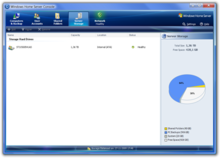 Windows Home Консольный сервер
Windows Home Консольный серверИнтерфейс конфигурации был разработан , чтобы быть достаточно легким , что он может быть установлен без предварительного знания администрирования сервера. Интерфейс конфигурации, называемой домашней консоль сервера , было доставлено в качестве протокола удаленного рабочего стола приложения на удаленные компьютеры — в то время как приложение побежало на самом сервере, GUI оказывалась на удаленной системе. Клиентское приложение Home Server Console можно получить доступ с любого компьютера. Сам сервер не требует видеокарты или периферийных устройств; он был разработан , чтобы требовать лишь Ethernet — карты и , по меньшей мере , один Windows XP , Windows Vista или Windows 7 компьютер.
Drive Extender
Windows Home Server Drive Extender был система репликации на основе файлов, которые предусмотрены три основных возможностей:
- Multi-диск резервирования, так что если данный диск не удалось, данные не теряются
- Произвольное расширение хранения, поддерживая любой тип жесткого диска привода (например , Serial ATA , USB , FireWire ) в любой смеси и мощности, аналогичной по своей концепции JBOD
- Одиночные имена папок (без буквы дисков)
С приводом удлинителем, пользователи могут добавлять диски больше емкости жесткого диска , а затем могут автономные меньшие дисков емкости для обновления потенциала онлайн . Например, если пользователь достигает мощность доли с пять терабайта в емкости шесть терабайта используется с шестью один терабайтом дисков , то пользователь может в автономном режиме один из один терабайта дисков и физически заменить его на два терабайта привод , WHS автоматически уравнивает перераспределение используемого пространства на всех доступных дисках на регулярной основе. Процесс форума будет сжимать используемые данные по минимальному размеру дисков , позволяющих для удаления одного из дисков меньшей емкости. После того, как заменить на диск большей емкости , система будет автоматически перераспределять используемую емкость среди пула для обеспечения космической мощности на каждом диске.
Пользователи ( в частности , те , кто настройки домашнего сервера семьи) рассматривается хранение на двух уровнях: общих папок и дисков. Единственные концепции соответствующие относительно дисков , были ли они были «добавлены» для пула хранения домашнего сервера или нет и будет ли диск оказался здоровым в систему или нет. Это было в отличие от Windows’ Logical Disk Manager , который требует более высокого уровня технических знаний, чтобы правильно конфигурировать RAID — массив.
Общие папки были имя, описание, права доступа и флаг, указывающий, была ли дублирование (избыточность) или выключить для этой папки.
Если дублирование было на для общей папки (которая была по умолчанию в системе домашнего сервера мультидисковой и не применяется к отдельным системам дисков) , то файлы в этой общей папке дублировались и наполовину эффективная емкость для хранения. Однако в тех случаях , когда пользователь , возможно , не желавших данные дублируются (например , ТВ — шоу , которые были заархивированы на сервер Windows Home из системы под управлением Windows Media Center ), Drive Extender предоставил возможность не дублировать эти файлы , если сервер был коротким по мощности или вручную отметить полное содержание магазина , как не для дублирования.
Известное ограничение Drive Extender в том , что он в некоторых случаях изменили метку времени каталогов и файлов , когда данные были перемещены между дисками. По словам Microsoft , это ожидаемое поведение. Это вызвало неожиданное поведение при использовании клиентов такого рода средства массовой информации , основанное на дату. Примерами являются XBMC , MediaPortal , и Squeezebox сервер . Вышеупомянутые программы прекрасно работали с WHS; Однако, файлы , возможно, появились из строя из — за эту оговорку.
отмена
С 23 ноября 2010 года Microsoft объявила , что Drive Extender будет удален из Windows Home Server 2011 . Это привело к протесту общественности в разделе комментариев анонса в. Критика удаления Drive Extender, главным образом , связано с его настоящее время рассматривается в качестве основной особенностью Windows Home Server и одной из основных причин для принятия. В качестве замены привода Extender, Microsoft заявила , что OEM — производители будут использовать RAID на своих продуктах Windows Home Server.
Компьютер Резервное копирование и восстановление
Windows Home Server Компьютер резервного копирования автоматически создает резервную копию всех компьютеров в доме к серверу с использованием системы на основе изображения , которая обеспечивает восстановление на определенный момент времени на основе либо целых компьютеров или отдельных файлов и папок. Полные обнаженные металлы восстановления инициируются через восстановление загрузочного компакт — диск , файл восстановление на основе инициируется через клиентское программное обеспечение WHS , которая позволяет пользователям открывать резервную копию и «перетаскивание» файлы из него. Эта технология использует Volume Shadow Services (VSS) технологию на клиентском компьютере , чтобы принимать на основе резервного копирование образа выполняющегося компьютера. Поскольку резервное копирование работает на данных на кластере уровне одного инстансы могут быть выполнены , чтобы свести к минимуму объем данных , который распространяется по сети , и что в конечном итоге будет храниться на домашнем сервере. Этот сингл инстансы дает серверу возможность хранить только один экземпляр данных, независимо от того , если данные собраны с другого компьютера, другой файл, или даже данных в одном файле.
Компьютерные образы резервных копий не дублируются на сервере, так что, если жесткий диск сервера не удается, резервные копии могут быть потеряны. «Сервер резервного копирования» добавлена функция в Power Pack 1 не включает в себя дублирование резервных копий.
Удаленный доступ к файлу
Веб-интерфейс, показывающий общие файлы UIСистема также предлагает SSL обеспеченный веб — браузер интерфейс , основанный за Интернет в общих магазинах файлов. Версия релиз предлагает доступ к веб — интерфейсу с помощью бесплатной Windows Live -provided URL , который использует динамический DNS . Веб — интерфейс также позволяет загрузку до и загрузки файлов из магазинов контента. Тем не менее, существует предел 2 Гб для одной партии загрузки.
Службы удаленных рабочих столов
Система также поддерживает Terminal Services Gateway , что позволяет дистанционно управлять рабочим столом любого компьютера Windows , в домашней сети. В настоящее время поддерживаются системы являются те , которые обычно поддерживают удаленный рабочий стол : Windows XP Professional, Tablet и Media Center издание, Windows Vista Business, Enterprise и Окончательное издание и Windows 7 Professional, Enterprise и Максимальные издания. Веб — интерфейс также поддерживает внедрение удаленного рабочего стола ActiveX контроль, чтобы обеспечить удаленный доступ к домашним компьютерам внутри веб — интерфейса напрямую. Удаленные сеансы также могут подключаться к консоли Home Server , чтобы настроить сервер через Интернет.
Add-Ins
Windows Home Server позволяет разработчикам публиковать сообщества и коммерческие надстройки, предназначенные для повышения Windows Home Server с дополнительной функциональностью. По состоянию на января 2010 года, почти 100 из этих надстроек были разработаны для WHS, включая приложение для антивирусов и безопасности, резервного копирования, управления дисками, автоматизации, средств массовой информации, сетей / управления питанием, удаленный доступа, BitTorrent и многих других. Windows Home Server SDK (Software Development Kit) предоставляет разработчикам набор API-интерфейсов и инструментов для использования при разработке и расширения для Windows Home Server.
Совместимость
| Системные Требования |
|---|
Windows Home Server имеется интеграция с Windows XP (SP2 или более поздняя версия), Windows Vista и Windows 7 (после выхода Power Pack 3) через установку программного обеспечения, либо с клиентского компакт — диска или через сетевой ресурс. Программное обеспечение разъем также может быть установлен путем доступа http://yourserver:55000/, где предоставляется ссылка для загрузки программного обеспечения соединителя и установить средства устранения неполадок. Файлы , хранящиеся на Windows Home Server, также доступны через общий ресурс Windows , открывая совместимость с широким спектром операционных систем. Кроме того , консоль администрирования можно с помощью удаленного рабочего стола, позволяя администрирование из неподдерживаемых платформ.
Windows Home Server не поддерживает Microsoft Security Essentials .
64-разрядная поддержка клиента Windows, была введена в Power Pack 1, хотя мастера восстановления на Windows Home Server Восстановление CD не может восстановить клиент под управление 64-разрядные операционные системы, в связи с тем, что диск не поддерживает 64-разрядное Восстановление водители. Windows XP Professional x64 не поддерживается официально. Тем не менее, неофициальные обходные позволяют программное обеспечение Connector работать на XP x64.
Интеграция службы обмена файлами в качестве места для Mac OS X в Time Machine , по- видимому , рассматривается, но после выхода Mac OS X Leopard, Apple удалила возможность использовать протокол обмена SMB файлов для резервного копирования Time Machine. Один поставщика WHS, HP предоставляет свой собственный плагин с домашним сервером линией , способной резервным копирование Time Machine для домашнего сервера.
Windows Home Server не поддерживается официально контроллер домена возможности и не может легко присоединиться к домену Windows Server . Беспроводная сеть поддерживается.
Выделенные устройства будут иметь операционную систему предварительно установленные и могут поставляться с диском восстановления сервера, который перезагружает ОС через сетевое соединение. Это используется на HP MediaSmart Server, и Fujitsu Siemens SCALEO Home Server.
Решенные проблемы
порча файлов
Первый выпуск Windows Home Server, RTM (выпуск для производства), страдал от коррупции изъяна файла при этом файлы , сохраненные непосредственно или отредактированные на акции на устройстве WHS могут стать коррумпированными. Только файлы , которые имели NTFS Alternate Data Streams были чувствительны к изъян. Недостаток привел к повреждению данных только тогда , когда сервер находится под большой нагрузкой в то время , когда файл (с ADS) был спасаемых на акцию.
Резервные копии клиентских компьютеров, сделанных Windows Home Server не были подвержены изъян.
Даже несмотря на то, вопрос был первым признал в октябре 2007 года Microsoft официально предупредила пользователей о серьезности дефекта на 20 декабря 2007 года Microsoft , то выдается список приложений, в том числе Windows Live Photo Gallery , Microsoft OneNote , Microsoft Outlook и SyncToy 2.0, возможно, вызвал недостаток , если они были использованы для редактирования файлов на WHS обмениваться напрямую.
Эта проблема была решена с помощью Power Pack 1, выпущенной 21 июля 2008 года.
Нет родной резервного копирования
Windows Home Server RTM не включать в себя механизм для резервного копирования сервера. Power Pack 1 добавлена возможность создавать резервные копии файлов , хранящихся на общих папок, на внешний диск. Пользователи могут также подписаться на 3 — сторонние онлайн — услуги, за отдельную плату. Тем не менее, не остается никакой возможности для создания резервной копии установленной операционной системы сервера. Резервное из резервной копии базы данных клиента можно либо вручную , используя инструкции , предоставляемые Microsoft на странице 24 данного документа или может быть сделано с помощью WHS BDBB надстройку написана Алексом Kuretz и доступны с этого сайта .
ценообразование
В то время как некоторые производители оборудования разработали специальные коробки, Microsoft также выпустила Windows Home Server под OEM лицензии / System Builder. В ноябре 2008 года Microsoft снизила цену WHS System Builder SKU до $ 100.
Пользователи также могут выбрать, чтобы использовать существующий компьютер или создавать свои собственные системы, которые будут включать использование WHS System Builder.
По состоянию на 23 марта 2009 года, Microsoft также сделала Windows Home Server доступен для MSDN и Microsoft Technet абонентов.
Некоторые компьютерные системы доступны только с комплектным лицензии Windows Home Server. Как и в случае с другими версиями Windows , можно запросить возврат лицензионных платежей оплаченных Windows Home Server.
Смотрите также
Рекомендации
дальнейшее чтение
внешняя ссылка
- официальный
Краткий обзор Windows Home Server
В скором времени компании Microsoft предстоит хорошо потрудиться, чтобы убедить пользователей в необходимости Windows Home Server. Ведь покупка еще одного компьютера, особенно если у него нет ни монитора, ни клавиатуры или мыши, для многих покажется необычным делом. Но когда пользователи хорошенько присмотрятся к возможностям семейного видео-центра, автоматическому, централизованному еженедельному созданию резервных копий, простому удаленному доступу, увеличению объема для хранения контента и возможности сетевого доступа к нему, возможно, они изменят свое мнение. Мы работали с Norco DS-520 Home Server – одной из первых доступных конфигураций, и определенно, нам это понравилось.
Прежде чем говорить о Windows Home Server, скажем пару слов об оборудовании, с которым мы работали. Norco DS 520 собран на базе процессора Celeron M 1 ГГц, имеет 1 Гб RAM, восемь каналов SATA II, три порта eSATA, четыре порта USB 2.0, два порта Gigabit Ethernet и поддерживает работу жестких дисков общим объемом 8 терабайт. Его розничная стоимость — $649, что может показаться довольно высокой, но это не совсем стандартная Windows-машина. Пользователь может включить ПК под управлением Windows XP или Windows Vista в сетевую систему хранения данных, в которой доступно создание резервных копий и RAID-массив. Вообще Windows Home Server разработан для среднестатистической семьи, у которой есть более одного компьютера. Поэтому пользователь платит за удобство и возможность апгрейда.
И так, вот что может предложить Windows Home Server.
Создание резервных копий: Так же как Windows Vista, Windows Home Server может создавать резервные копии данных жестких дисков, и хранить их в одном месте. Пользователь сможет проделать это на каждом ПК у себя дома, при условии достаточного места на Home Server. Подобно функции Time Machine в ОС Leopard, процесс создания копий незаметен и удобен в освоении (с возможностью удаленного управления).
Хранение в сети: Еще одним важным моментом является возможность перекинуть мультимедйные файлы на сервер. Пользователи, у которых дома более одного ПК, смогут хранить в одном месте музыку, фотографии и фильмы, и иметь удобный доступ к ним. Например, музыку можно будет передать прямо с сервера на консоль Xbox 360. Все зависит от возможностей ПО OEM-производителя, однако в большинстве случаев, имеются слоты жестких дисков на передней панели, поддерживающие “горячее” подключение, плюс порты eSATA и USB 2.0. Все диски, включая внешние, объединяются в один большой пул, обслуживающий сеть пользователя. При подключении нового устройства, сервер распознает его и включит в общий ресурс.
Что удобно при таком сетевом хранении, так это наличие метода RAID. Если происходит сбой в работе одного из дисков, данные можно восстановить на новом диске, используя содержание других дисков массива, при этом можно определить объем для хранения резервных файлов на том или ином диске. Кроме этого для разных пользователей предусмотрены права доступа, поэтому личные фото можно хранить отдельно от семейных фотографий. Поскольку сервер работает по протоколу SMB (отвечает за структуризацию запросов и связь с различными ОС), его ресурсы также открыты для машин под управлением OS X и Linux.
Удаленный доступ: Кроме уже упомянутого способа доступа к файлам, пользователь может получить удаленный доступ к ним через сеть Internet. Настройка удаленного доступа очень проста: войдите в раздел настроек, задействуйте соответствующую функцию, и сервер автоматически выполнит настройку маршрутизатора через uPNP. После этого нужно пройти несложные этапы регистрации бесплатного доменного имени (по типу yourname.homeserver.com) — теперь Вы будете иметь доступ к свои файлам, откуда угодно.
Плюс к этому, привилегированным пользователям (определенным владельцем сервера) Home Server дает возможность удаленно управлять отдельными машинами сети. Подключение требует наличие браузера Internet Explorer, поэтому машины не под управлением ОС Windows исключаются. Этот факт подчеркивает, что Home Server — продукция, сосредоточенная на платформе Windows. Но, несмотря на наличие такой возможности, нам не удалось её проверить в действии. Мы пытались получить удаленный доступ к трем разным машинами, но так и не смогли. В связи с нехваткой времени, мы не успели разобраться в чем дело, но, видимо, это было вызвано проблемами с брандмауэром или маршрутизатором.
Мониторинг: Ко всем перечисленным возможностям, пользователь получит средство, которое поможет держать сеть под контролем. Windows Home Server может отслеживать статус всех ПК, подключенных к серверу, и показывать данные в разделе Статус Сети. В этом разделе показан статус брандмауэра каждого ПК и антивируса.
Расширяемость: Платформа Windows Home Server еще служит базой для дополнительных модулей, которые могут расширять функции ПО или работать в качестве межсетевого интерфейса или драйвера для оборудования, которое вы собираетесь использовать. Более подробная информация об этом появится позже, но пока что это звучит обещающе.
Сделай сам: Пользователи, у которых есть лишний ПК, который можно использовать как WHS узел, могут купить OEM копию Newegg за $179. Процесс установки занимает около 1 часа, после чего у Вас будет свой Home Server и Вам не придется покупать машину с предустановленной копией сервера.
WHS продукция довольно сильно напоминает Windows Media Center Edition – дизайн которого стал нишевым, с ежегодными улучшениями и обновлениями он поднял продажи обычных копий Windows XP, и позже был полностью интегрирован в Windows Vista.
Компания Microsoft хотела бы, чтобы Windows Home Server стал удобным продуктом, который естественным образом используется всеми членами семьи. Он бы хорошо подошел тем семьям, у которых дома есть более одного ПК и которые хотели бы иметь возможность создания резервных копий данных, удобно хранить их, и организовывать общий доступ. Решение Norco — хороший пример того, как Windows Home Server может работать, предоставляя возможность расширения набора используемого оборудования и ПО.
Домашний сервер на Windows Home Server 2011
После того, как я высказал свое мнение про провайдера Акадо, хочется еще написать про Windows Phone. К сожалению тоже негатив большей частью.С начала продаж я пользуюсь HTC Mozart — то есть с сентября 2011 года.
Два года приличный срок, что бы понять идеологию ОС и пути ее развития на примере различных обзоров. Сразу хочу отметить, что возможно большая чать моих глюков относиться именно к моей модели или вообще к моему экземпляру, тем не менее.
Начнем по порядку моих претензий:
1) У меня стоит цифровой код на разблокировку устройства — зачастую аппарат не принимает пароль — говорит не правильно введен. Но я то знаю что ввожу правильно. То же самое с паролем на SIM карту.
2) Так же, частенько при входящем вызове я не могу ответить, поскольку экран не «чувствует» моих пальцев и соответственно нажатий на кнопку «ответить». В ранних версиях прошивки такой проблемы не было.
3) Списки вызовов — чудная весчь. Что бы позвонить абоненту из ранее выполненных вызовов нужно попасть на крыжик с изображением телефонной трубки. Очень не удобно на ходу попадать в этот кружочек. Правда со временем становишься снайпером.
4) Ситуация : Вы хотите положить деньги на определенный номер телефона, который у Вас есть в адресной книге — вроде все просто — открываем контакт, смотрим номер и зачисляем на этот счет денежные знаки. Однако там такой маленький шрифт …. В общем нужно вглядваться и иметь ОЧЕНЬ хорошее зрение дабы разглядеть номер. С другой стороны — снайпер должен иметь хорошее зрение 🙂 иначе он не снайпер 🙂
5) Верхняя строчка уведомлений которая показывает уровень сети, заряда и т.д. — что бы это увидеть, нужно разблокировать экран и коснуться этой строчки пальцем. Зачастую утомляет.
6) Кнопка «Поиск» — зачем ее сделали мне до сих пор не понятно, ни разу ей не пользовался — открывает браузер с домашней страницей. Переназначить нельзя.
7) Количество действительно нужного и полезного софта на данную платформу — к сожалению нет даже Яндекс Навигатора. Очень мало… Телефон используется практически как звонилка.
8) Часовой пояс Баку — это наверное до сих пор притча во языцах. В телефоне (по крайней мере в Москве) нельзя использовать автоматическую синхронизацию времени. Это полнейший бред. За 2 года компания Microsoft и HTC так и не узнали видимо, что у нас произошло с летним и зимним временем. В итоге телефон за неделю может «убежать» на 5-10 минут в любую сторону. Это полный звиздец.
9) Единственный рабочий стол — правда его можно сделать очень «длинным» — но как то не удобно это, устанешь скролить вверх и вниз в поиске нужной плитки
10) что бы поставить свою мелодию на вызов нужно несколько извратится. Я понимаю защита авторских прав, ограничение кажется в 30 секунд, но все же …
11) Работа приложений в фоновом режиме. Я если честно так и не понял когда у меня тот-же WatsApp работает а когда нет. Вроде и люди тебе пишут а ты ничего этого не видишь. Доставка написанных тебе сообщений появляется только тогда, когда ты открываешь это приложение. Понимаю, что это скорее всего не проблема самого WatsApp но все же.
Вроде бы из основных претензий ничего не забыл.
Теперь из плюсов, они все таки есть
1) Достаточно долгая работа от батареи, у меня на двое суток стабильно хватает зарядки
2) Телефон не очень жалко, с его минусами описанными выше это устройство слишком живучее 🙂
3) Интеграция с ОС Windows Home Server 2011 через специализированный коннектор
Выводы:
Я больше не куплю устройство под управлением ОС Windows Phone и так же не куплю прочие мобильные устройства от компании Microsoft — речь о Surface
ОС Window нужна только для работы — по крайней мере у меня так. Ну или для игр.
Хотя для игр есть прекрасное решение — Sony Playstation 4 которая вот-вот выйдет в России в продажу.
Соответственно в качестве платформы для «телефона» остается всего 2 варианта:
Android
IOS
Я скорее всего выберу вариант Android
Умный дом без облачного сервера
Напишу про момент, который лично для меня является очень важным.
Мне не нравится, когда любая техническая система работает через внешний сервер. Будь то видеонаблюдение, устройство IoT или контроллер домашней автоматики.
Любой контроллер сети Z-Wave при первом запуске попросит зарегистрироваться, введя адрес электронной почты, и дальше будет работать через облако, приложение будет подключаться к учётной записи на сервере. Разумеется, будет возможна работа и напрямую, можно не регистрироваться, но тот же Fibaro будет напоминать о необходимости регистрации достаточно часто.
Почему мне не нравится работа через облако:
- Работоспособность системы зависит от работы сервера
- Безопасность системы зависит от безопасности сервера
- Работоспособность системы зависит от того, не заблокируют ли в России сервер
- Работоспособность системы зависит от наличия интернета в доме
- Все мои действия в системе логгируются и обрабатываются на сервере
Нет, я не считаю это своей паранойей. Это в чистом виде надёжность работы системы и её безопасность. Я считаю, что то, что касается домашней автоматизации процессов, должно оставаться дома, а не на сервере, тем более, находящемся в другой стране.
Сейчас общей тенденцией является вывод всего в облака, то есть, хранение всего-всего на сервере. Это удобно пользователю — с любого устройства в любой точке мира можно ввести пароль и получить доступ к своей информации и всем домашним устройствам. И не надо думать о настройке безопасности домашней сети, о VPN, даже о статическом IP адресе, как и о понятии IP адреса вообще. И я не говорю, что это небезопасно. Производитель оборудования своим «добрым именем» гарантирует нам отсутствие возможности доступа к аккаунту сторонних лиц и бесперебойную работу серверов.
Но, одно дело, когда мы даём доступ к охранной системе конкретной фирме (ЧОПу), с которым подписали договор, а другое — когда фирма находится в другой стране, и в России у неё даже представительства нет. У нас уже был прецедент блокировки на некоторое время серверов Xiaomi, разумеется, можно заблокировать таким образом хоть Amazon, хоть Apple.
Всё, что связано с голосовым управлением, откажется работать без интернета. И даже связь между устройствами в одной сети может происходить через интернет, например, Amazon Echo будет обращаться к системе Sonos не по прямому IP адресу, а через учётную запись Sonos (нужно указать логин и пароль для настройки), аналогично происходит обращение, например, к метеостанции Netatmo у контроллера Fibaro Home Center.
Поэтому завязывать управление системой на сторонние серверы мне кажется идеей достаточно неудачной. Но в системах управления от Apple, Google, Amazon, Xiaomi и прочих подобных всё работает только так.
Системы на центральном контроллере (он же ПЛК), как правило, ни к какому серверу не цепляется вообще. Это относится к системам на Beckhoff, Овен и EasyHomePLC, к системам KNX, к контроллеру WirenBoard. И, я считаю, свидетельствует о некоем «профессионализме» этих систем. Да, работать немного сложнее: нужно озаботится безопасностью удалённого доступа, настроить VPN или статический IP адрес, обновлять прошивку при необходимости вручную. Но зато связь пользовательской программы и контроллера будет прямой, без посредников. И безопасность удалённого доступа определяется настройками вводного роутера. Можно вообще запретить контроллеру запросы во внешнюю сеть, и всё будет отлично работать.
8,649 просмотров всего, 7 просмотров сегодня
Я занимаюсь проектированием инженерных систем для квартир и загородных домов: электрика, слаботочные системы, Умный Дом. Вопросы и задачи высылайте, пожалуйста, на почту [email protected]
Нашли ошибку в тексте? Выделите текст с ошибкой и нажмите Ctrl+Enter, она будет исправлена автором.